Custom Cursor for Chrome™ – 自定义光标背景介绍
有没有觉得自己的鼠标光标很单调?想不想换一下不同的风格?今天推荐一款由softpedia测试认证的chrome扩展插件。
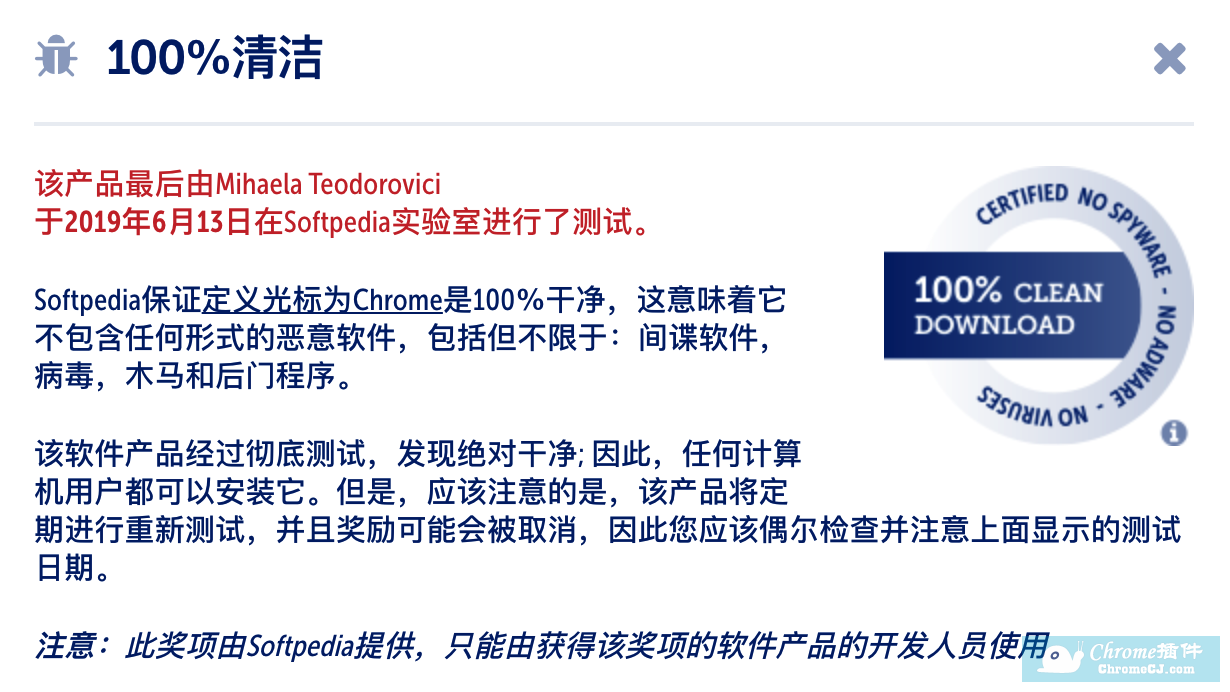
Custom Cursor for Chrome™ – 自定义光标简介
想要为他们的体验添加一些闪光和乐趣的 Chrome用户可能正在寻找一种自定义光标的方法。这个很酷的扩展程序拥有充足的游标数据库和一些自定义选项。Chrome的自定义光标提供了一个简单易用的设置过程和简单而热情的用户操作。一旦安装了扩展,用户就可以根据自己的喜好从各种预定义游标中进行选择。此外,如果在广泛的可用游标中,用户似乎找不到符合他们需要的游标,则扩展程序提供了与开发人员游标数据库的直接链接,以增强多样性。一旦选择了首选光标,用户可以通过易于使用的滑块根据自己的喜好增加或减小其大小。但是,如果希望快速返回默认光标,则扩展程序会为此提供专用按钮。包含很多有趣甚至是不寻常的光标类型,扩展程序根据游标的具体细节对其集合进行分类:颜色,多媒体,动物,食物等等。每个不同的指针光标都带有一个补充的手形光标,与主光标的风格相同。例如,圣诞树将具有当前的手形光标或钢铁侠光标,即复仇者符号。
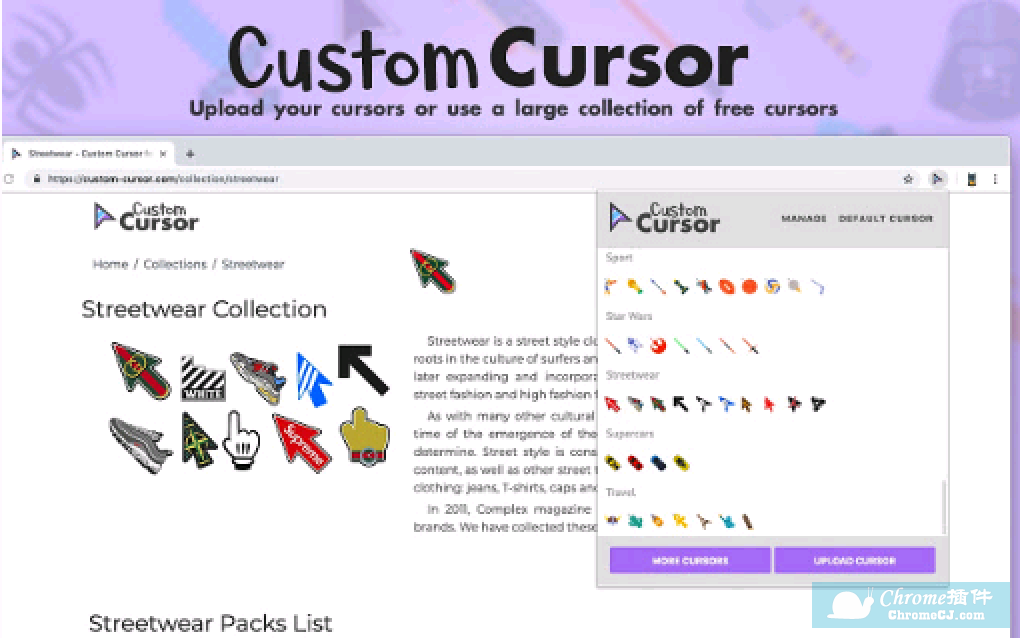
此Chrome扩展程序允许用户通过从广泛的预定义,可自定义的游标集中进行选择来更改浏览器的游标,游标的大小也可以增加或减少。具有相应的手形光标,每个不同的指针肯定会带来欢乐和微笑。赶紧来试试吧。
Custom Cursor for Chrome™ – 自定义光标使用方法
1、在线安装chrome自定义光标的方法很简单,在Chrome网上应用店中,按“添加到Chrome”按钮将自定义光标添加到浏览器。确保通过在弹出的对话窗口中按“添加扩展”确认安装。
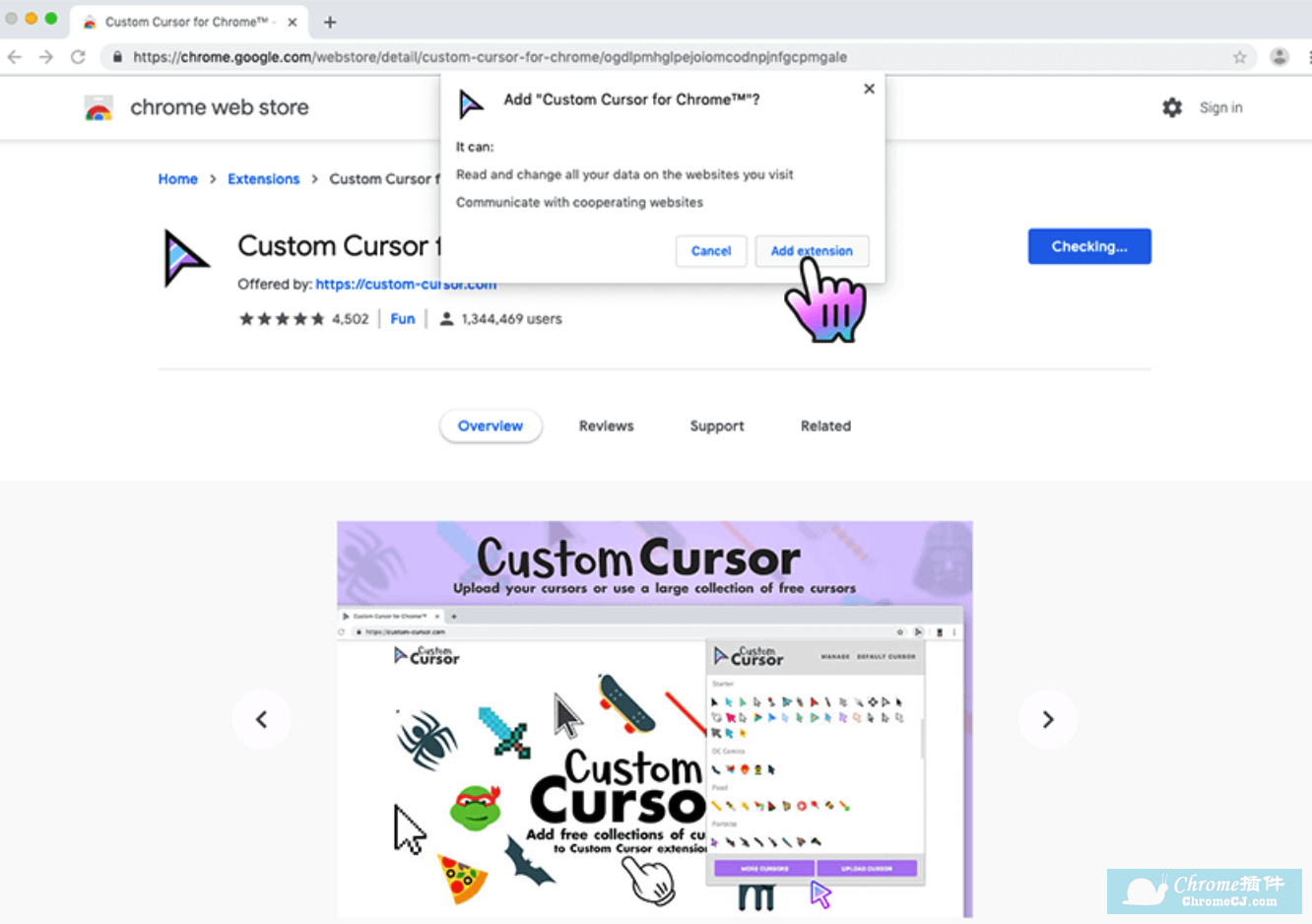
2、离线安装的chrome自定义光标的方法参照:新版chrome浏览器安装Chrome插件时出现"CRX-HEADER-INVALID"解决方法
Chrome将显示已安装的通知,并且将打开一个包含自定义光标说明的窗口。
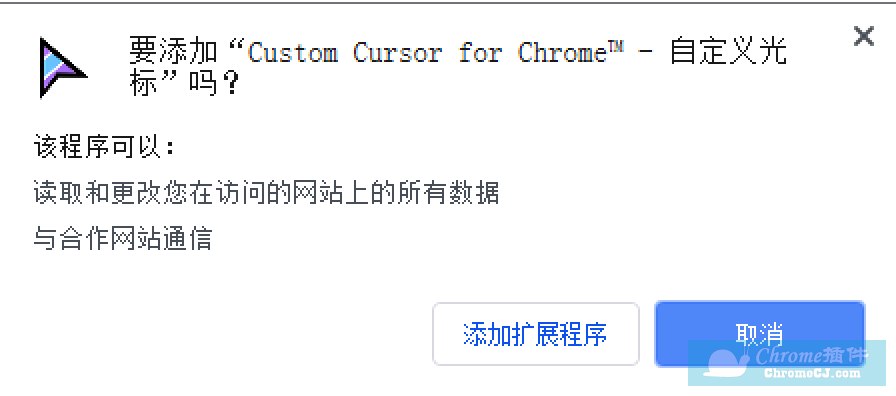
3、自定义光标菜单。要激活自定义光标扩展,请单击位于Chrome工具栏上的图标。将出现弹出窗口。
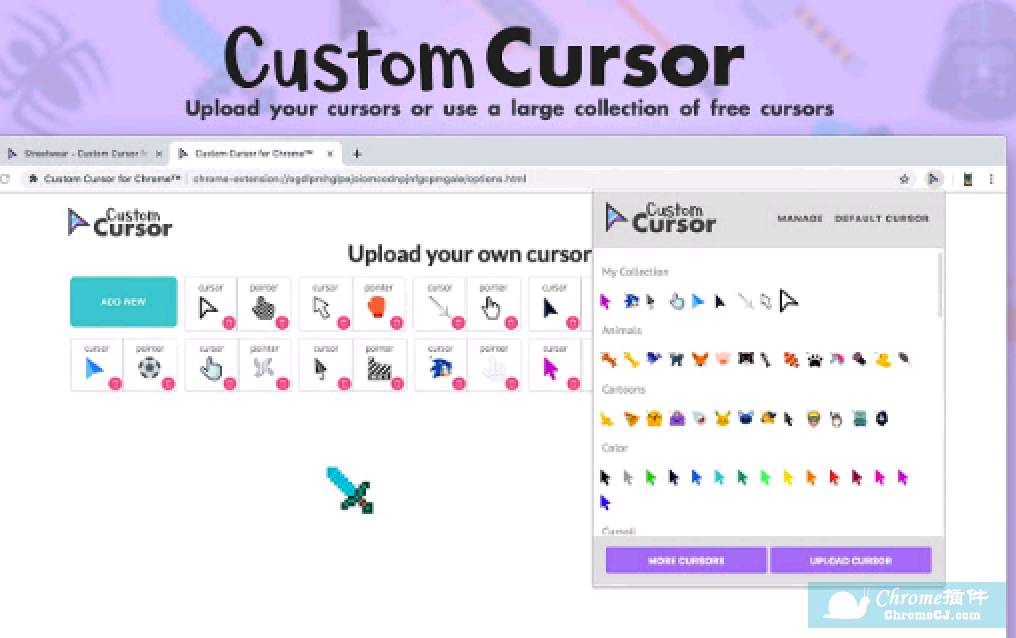
4、设置光标。转到“自定义光标”弹出窗口,向下滚动并选择所需的光标并单击它。同样的方法,当你玩第一个光标时,你可以选择另一个光标。除了Chrome网上应用店,内页和主页外,请务必在任何地方试用。

5、改变大小。要更改光标大小,请转到“自定义光标”弹出窗口。点击“管理”。在管理页面上,使用滚动条设置所需的大小。
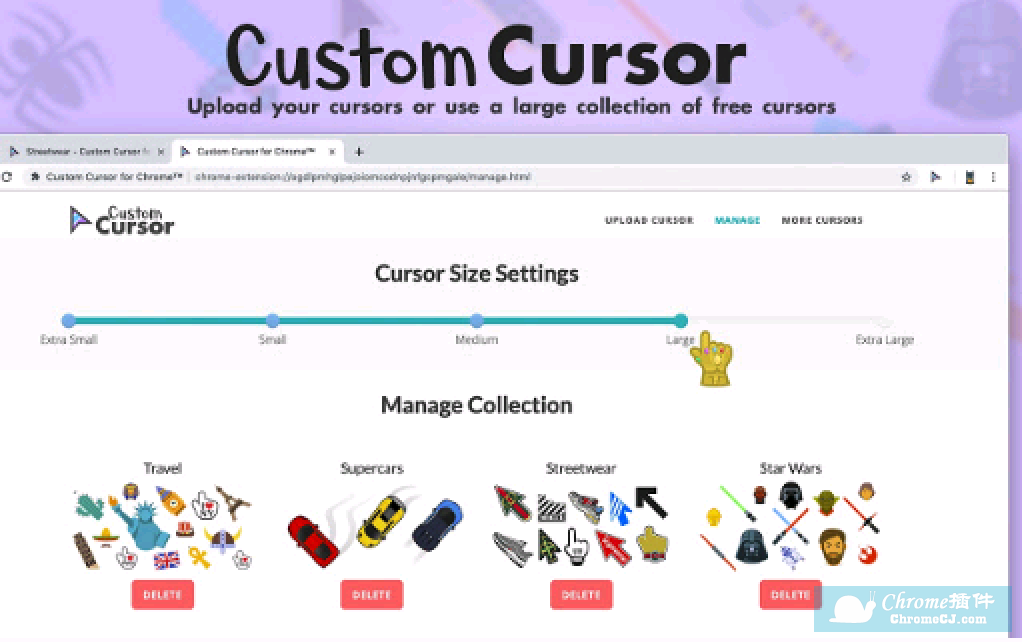
6、禁用自定义光标。要返回默认系统光标,请转到Custom Cursor弹出窗口,然后单击“DEFAULT CURSOR”。
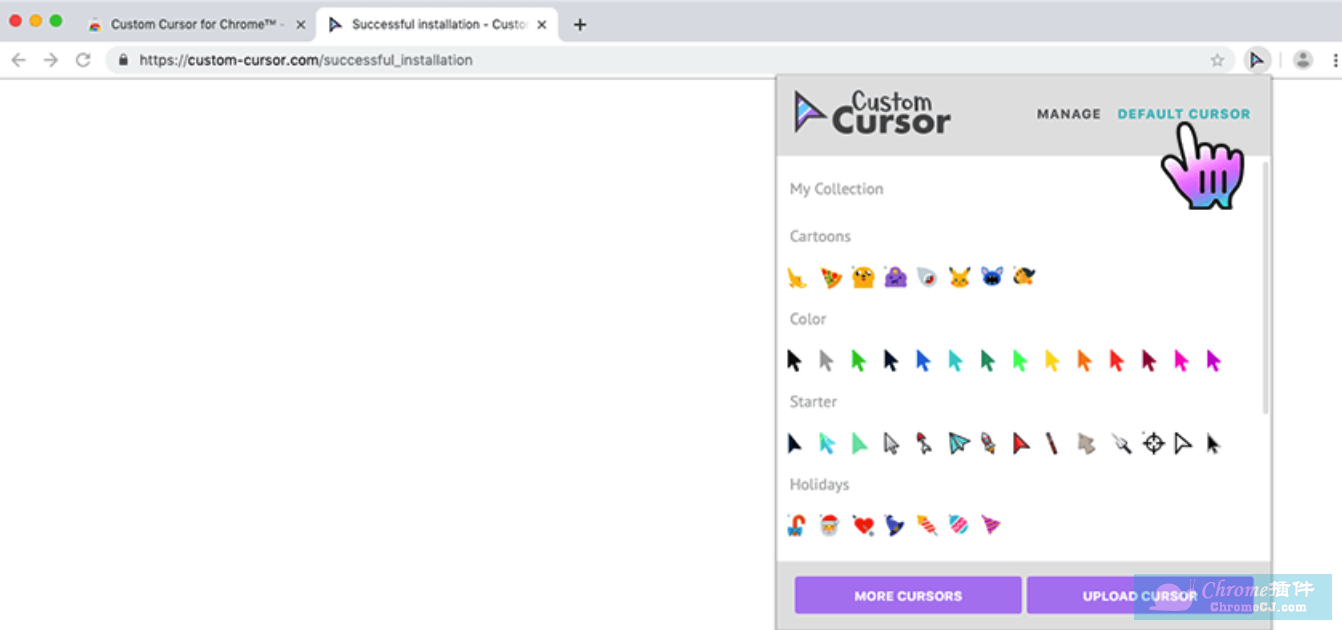
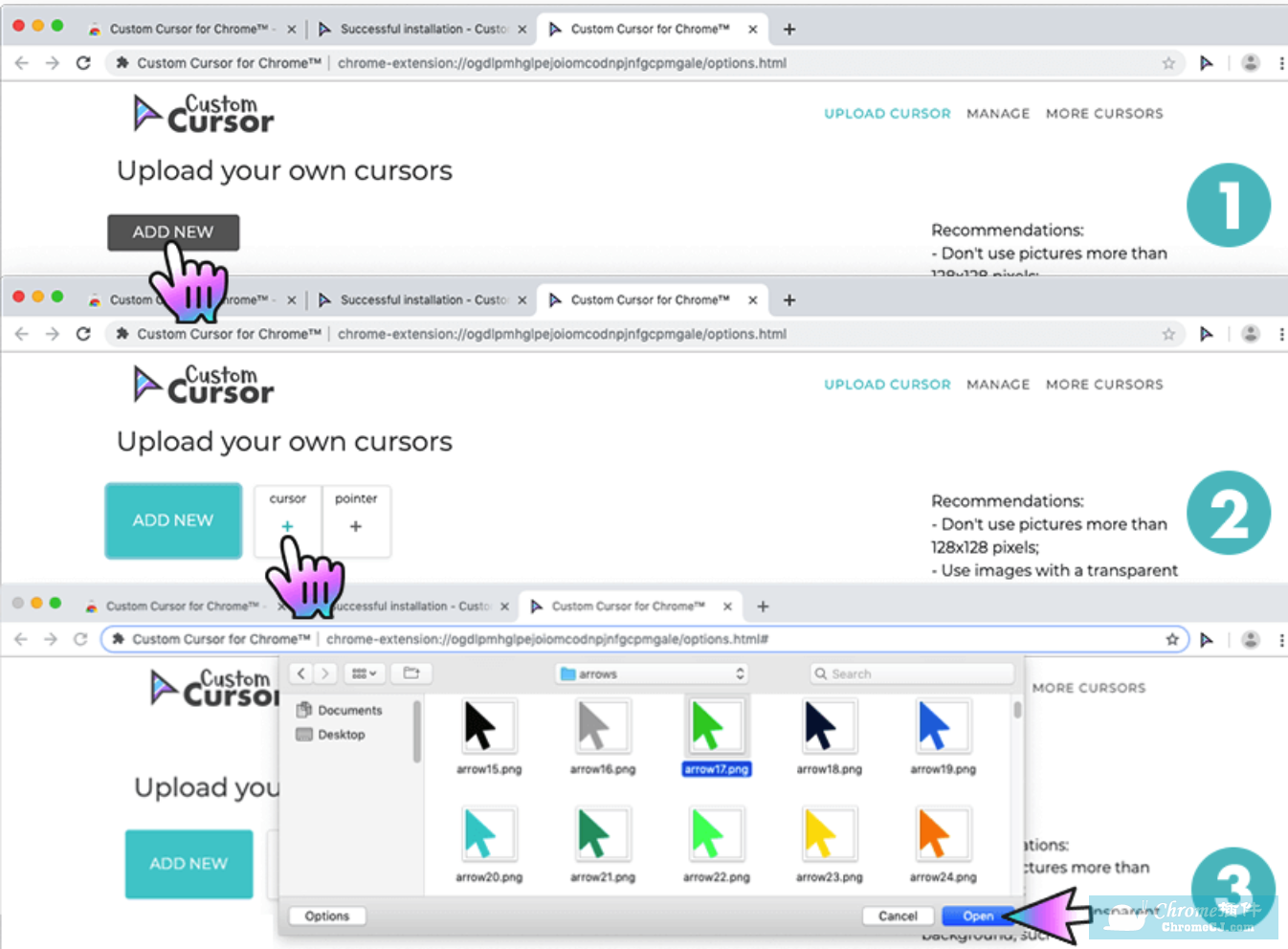
对于您的上传,我们建议使用:
- 小图像(最佳16x16,32x32像素,不超过128x128);
- 透明背景上的图像,例如.png格式。
Custom Cursor for Chrome™ – 自定义光标联系方式
https://custom-cursor.com/
Custom Cursor for Chrome™ – 自定义光标下载地址
点击下载Custom Cursor for Chrome™ – 自定义光标

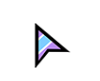
 4.3 分
4.3 分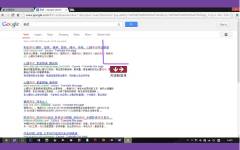

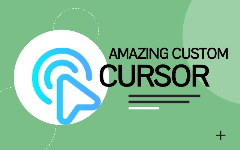

 3.3 分
3.3 分


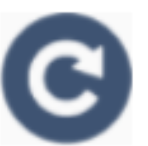

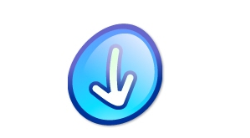


 2.0 分
2.0 分

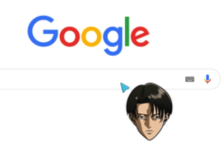
 1.3 分
1.3 分